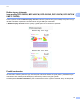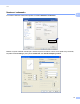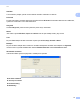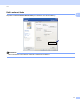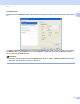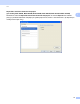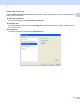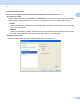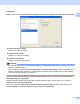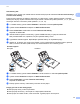Software User's Guide
Table Of Contents
- PŘÍRUČKA UŽIVATELE PROGRAMŮ
- Obsah
- Windows®
- 1 Tisk
- Použití ovladače tiskárny Brother
- Funkce
- Výběr správného typu papíru
- Současný tisk, skenování a faxování
- Vymazání dat z paměti
- Sledování stavu
- Nastavení ovladače tiskárny
- Přístup k nastavení ovladače tiskárny
- Záložka Základní
- Záložka Pokročilé
- Používání aplikace FaceFilter Studio od společnosti REALLUSION pro tisk fotografií
- 2 Skenování
- Skenování dokumentu pomocí ovladače TWAIN
- Skenování dokumentu pomocí ovladače WIA (Windows® XP/Windows Vista®)
- Skenování dokumentu při použití ovladače WIA (uživatelé Windows Photo Gallery a Windows Fax a skenování)
- Používání aplikace ScanSoft™ PaperPort™ 11SE s funkcí OCR od společnosti NUANCE™
- Zobrazení položek
- Organizace položek ve složkách
- Rychlé odkazy na jiné aplikace
- Aplikace ScanSoft™ PaperPort™ 11SE s funkcí OCR umožňuje převedení obrázku na text, který lze upravit.
- Import položek z jiných aplikací
- Export položek do jiných formátů
- Odinstalování aplikace ScanSoft™ PaperPort™ 11SE s funkcí OCR
- 3 ControlCenter3
- 4 Vzdálená instalace (není k dispozici pro modely DCP, MFC-253CW, MFC-255CW, MFC-257CW a MFC-295CN)
- 5 Program Brother PC-FAX (pouze modely MFC)
- 6 PhotoCapture Center™
- 7 Nastavení brány firewall (pouze pro síťové uživatele)
- 1 Tisk
- Apple Macintosh
- 8 Tisk a faxování
- 9 Skenování
- 10 ControlCenter2
- 11 Vzdálená instalace a PhotoCapture Center™
- Používání tlačítka Scan (Sken)
- Rejstřík
- brother CZE
Tisk
23
1
Oboustranný tisk 1
Následující kroky ukazují, jak můžete tisknout oboustranně při použití nastavení Tisknout liché stránky a
Tisknout sudé stránky.
Pokud chcete vytisknout 10 stránkový dokument na 5 listů papíru, musíte nastavit možnosti v ovladači
tiskárny tak, aby byl nejdříve nastaven tisk lichých stránek v obráceném pořadí (stránka 9, 7, 5, 3, 1) a poté
tisk sudých stránek v normálním pořadí (stránka 2, 4, 6, 8, 10).
a V ovladači tiskárny vyberte záložku Základní a zaškrtněte možnost Opačné pořadí.
b Vyberte záložku Pokročilé a klepněte na Další možnosti tisku.
c Zvolte Pořadí tisku a zaškrtněte možnost Tisknout liché stránky.
Klepněte na tlačítko OK.
d Jakmile tiskárna vytiskne liché stránky, vyjměte natištěné stránky z výstupního zásobníku.
Než provedete další krok, ujistěte se, že jsou vytištěné stránky suché.
e Vyprázdněte zásobník papíru. Nepřidávejte vytištěné stránky na nepotištěné papíry.
f Ujistěte se, že stránky jsou zcela rovné předtím, než je umístíte zpět do zásobníku papíru, přičemž
strana, na kterou se tiskne (čistá strana) musí směřovat dolů a horní stránka je první.
g V ovladači tiskárny vyberte záložku Základní a zrušte označení u možnosti Opačné pořadí.
h Vyberte záložku Pokročilé a klepněte na Další možnosti tisku.
i Zvolte Pořadí tisku a označte Tisknout sudé stránky.
Klepněte na tlačítko OK.
j Přístroj vytiskne všechny sudé stránky na druhou stranu papíru.
Pokyny pro tisk na obě strany papíru
1
Pokud je papír tenký, může se pomačkat.
Pokud je papír zkroucený, narovnejte ho a dejte zpět do zásobníku.
Pokud papír není dobře vložen, může se zkroutit. Vyjměte papír a narovnejte ho.
Orientace papíru
Na výšku Na šířku